-
St Valentin 2018


Version personal
Mujer : Linda Ferdinand

Tutorial traducido con la autorización de
COLYBRIX

ATENCIÓN
Si desean recuperar los antiguos efectos “Imagen/ Espejo”
e “Imagen/Voltear” de las versiones anteriores al PSP14,
les invito se pasen por aquí para instalar los efectos
en las versiones X5 y siguientes
Encontrarán también el gradiente adecuado
“Premier Plan-Arrière Plan” (“Primer Plano-Fondo”)

Ruego me manden sus variantes en directo para colocarlas en la Galería
GRACIAS ANTICIPADAS
 jardinssecretsevalynda@gmail.com
jardinssecretsevalynda@gmail.com
MATERIAL
Pinchar en el banner de Colybrix
para llegar a la página del tutorial original
y descargar de allí el material

FILTROS
VanDerLee / UnPlugged-X
Simple

PREPARACIÓN
Abrir la máscara y minimizarla

PALETA DE COLORES (incluida en el material)

Color 1 = Color de Primer Plano # dce4e1 (claro)
Color 2 = Color de Fondo # a01919 (oscuro)
Color 3 # 630f0f

1 – Abrir la capa alfa incluida en el material
Ventana / Duplicar
Guardar el original : trabajaremos en el duplicado
2 - Llenar la capa con este gradiente

Efectos de textura / Persianas

3 – Filtro VanDerLee / UnPlugged-X / Lomo

4 – Capas / Duplicar
Imagen / Espejo / Espejo vertical
(o Imagen / Voltear en versiones anteriores al PSP X5)
Modo de mezcla = Superposición
5 – Capas / Fusionar hacia abajo
6 – Capas / Duplicar
7 – Filtro Simple / Diamonds
Modo de mezcla = Multiplicar
8 – Efectos de los bordes / Realzar
9 – Capas / Fusionar hacia abajo
(en su segunda versión, Colybrix aplicó este efecto :
Ajustar / Brillo y contraste / -24 0)
10 – Capas / Nueva capa de trama
Llenar la capa con el color claro
11 – Capas / Nueva capa de máscara a partir de una imagen

12 – Efectos de los bordes / Realzar
13 – Capas / Fusionar grupo
14 – Objetos / Alinear / Centrar en el lienzo
15 – Aplicar una sombra 3 / 3 / 100 / 10 color # 3
16 – Aplicar la misma sombra en negativo -3 / -3 / 100 / 10
17 – Modo de mezcla = Luminancia (heredado)
18 – Selecciones / Cargar selección de canal alfa n° 1
19 – Capas / Nueva capa de trama
Llenar la capa con el gradiente
20 – Selecciones / Anular selección
21 – Copiar y pegar el tube misted del paisaje
22 – Cambiar el tamaño de la capa a 85 %
Borrar la firma
23 – Herramienta Selección (letra K del teclado)
con estos ajustes
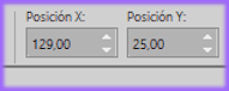
24 – Selecciones / Cargar selección de canal alfa n° 1 (otra vez)
25 – Selecciones / Invertir

26 - Selecciones / Anular selección
27 – Capas / Duplicar
(facultativo : adaptar según su tube)
Modo de mezcla = Luz débil)
Activar la capa de la máscara
Capas / Organizar / Traer al frente
28 – Copiar y pegar el tube de decoración 1
No moverlo : quedó en su sitio
29 – Aplicar una sombra -3 / -3 / 100 / 10 color # 3
30 – Copiar y pegar el tube “SVal9-Coly”
31 – Cambiar el tamaño de la capa a 50 % y después a 60 %
Imagen / Espejo / Espejo horizontal
(o Imagen / Espejo en las versiones anteriores al PSP X5)
32 – Herramienta Selección con estos ajustes

33 – Imagen / Rotación libre

34 – Aplicar una sombra negra -4 / 8 / 80 / 20
35 – Activar la capa de abajo del todo
Editar / Copiar
36 – Imagen / Añadir bordes simétricos de 2 pixeles # 3
Imagen / Añadir bordes simétricos de 5 pixeles # 1
Imagen / Añadir bordes simétricos de 2 pixeles # 3
37 - Imagen / Añadir bordes simétricos de 10 pixeles # 1
38 – Seleccionar el último borde con la Varita Mágica
39 – Editar / Pegar en la selección
40 – Selecciones / Invertir
41 – Aplicar una sombra negra 0 / 0 / 80 / 20
42 – Repetir la misma sombra
43 – Selecciones / Anular selección
44 - Imagen / Añadir bordes simétricos de 2 pixeles # 3
Imagen / Añadir bordes simétricos de 5 pixeles # 1
45 – Seleccionar el último borde con la Varita Mágica
46 – Selecciones / Invertir
47 – Aplicar la sombra anterior
48 – Selecciones / Anular selección
49 - Imagen / Añadir bordes simétricos de 2 pixeles # 3
Imagen / Añadir bordes simétricos de 35 pixeles # 1
50 - Seleccionar el último borde con la Varita Mágica
51 – Editar / Pegar en la selección (el fondo sigue en memoria)
52 – Ajustar / Nitidez / Enfocar
53 – Selecciones / Invertir
54 – Aplicar la sombra anterior DOS VECES
55 – Selecciones / Anular selección
56 – Copiar y pegar el tube de la mujer
57 – Imagen / Cambiar el tamaño de la capa a 88 %
Colocar según resultado final
58 – Aplicar una sombra negra -4 / -11 / 80 / 40
59 – Copiar y pegar el tube de texto
60 – Cambiar el tamaño de la capa a 50 %
61 – Imagen / Imagen en negativo
62 – Colocar abajo a la derecha
63 – Aplicar una sombra 0 / 0 / 80 / 10 # oscuro
64 – Repetir la misma sombra
64 – Activar la capa de abajo
65 – Copiar y pegar el segundo tube de decoración
No moverlo : quedó en su sitio
66 – Aplicar la sombra anterior
67 – Firmar
68 - Imagen / Añadir bordes de 1 pixel # 3
69 – Imagen / Cambiar el tamaño del diseño completo
a 900 pixeles de ancho

Tutorial escrito el 21/01/2018
Traducido el 23/01/2018

Espero se hayan divertido
como COLYBRIX se divirtió creando el tutorial,
como me divertí yo traduciéndolo para Ustedes

Con mucho placer colocaré sus trabajos
en la Galería especial de esta traducción






